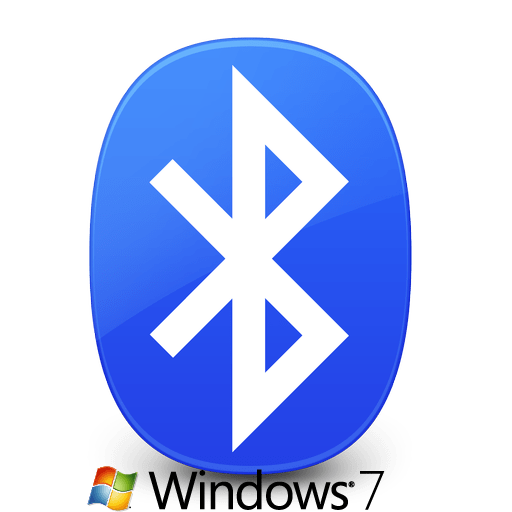Зміст

Установка драйверів для відеокарт ноутбука &8212; дуже важливий процес. У сучасних ноутбуках досить часто є дві відеокарти. Одна з них інтегрована, а друга &8212; дискретна, більш потужна. В якості перших, як правило, виступають чіпи компанії Intel, а дискретні відеокарти виробляються в більшості випадків компаніями nVidia або AMD. В даному уроці ми розповімо про те, як завантажити і інсталювати ПО для відеокарти ATI Mobility Radeon HD 5470.
Кілька способів інсталяції ПО для відеокарти ноутбука
Завдяки тому, що в ноутбуці є дві відеокарти, деякі додатки використовують потужність вбудованого адаптера, а частина додатків звертається до дискретної відеокарти. Саме такою відеокартою і виступає ATI Mobility Radeon HD 5470. Без необхідного ПЗ використання цього адаптера буде просто неможливим, в результаті чого втрачається велика частина потенціалу будь-якого ноутбука. Для установки софта можна скористатися одним з наведених нижче способів.
Спосіб 1: Офіційний веб-сайт AMD
Як ви могли помітити, в темі вказана відеокарта марки Radeon. Так чому ж ми будемо шукати для неї драйвера на сайті AMD? Справа в тому, що AMD просто напросто купили торгову марку ATI Radeon. Саме тому всю технічну підтримку тепер варто шукати на ресурсах компанії AMD. Приступимо до самого способу.
- Переходимо на офіційну сторінку завантаження драйверів для відеокарт AMD/ATI.
- На сторінці слід трохи спуститися вниз, поки не побачите блок під назвою &171;вибір драйвера вручну&187; . Тут ви побачите поля, в яких необхідно вказати інформацію про сімейство вашого адаптера, версію операційної системи і так далі. Заповнюємо цей блок так, як показано на скріншоті нижче. Відрізнятися може лише останній пункт, де необхідно вказати версію ОС і її розрядність.
- Після того, як всі рядки будуть заповнені, натискаєте кнопку &171;Display Results&187; , яка розташована в самому низу блоку.
- Ви перейдете на сторінку завантаження ПЗ для згаданого в темі адаптера. Опускаєтеся в самий низ сторінки.
- Тут ви побачите таблицю з описом потрібного вам софта. Крім того, в таблиці буде вказано розмір завантажуваних файлів, версія драйвера і дату релізу. Радимо вибирати драйвер, в описі якого не фігурує слово &171;Beta&187; . Це тестові варіанти ПЗ, з якими в деяких випадках можуть виникати помилки. Для початку завантаження вам необхідно натиснути помаранчеву кнопку з відповідною назвою &171;Download&187; .
- В результаті почнеться скачування необхідного файлу. Чекаємо закінчення процесу завантаження і запускаємо його.
- Перед запуском може з'явитися попередження системи безпеки. Це дуже стандартна процедура. Просто натискаєте кнопку &171; запустити & 187; .
- Тепер вам необхідно вказати шлях, куди будуть витягнуті файли, які необхідні для установки по. Можна залишити місце розташування без змін і натиснути кнопку &171;Install&187; .
- В результаті почнеться процес вилучення інформації, після чого запуститься диспетчер установки софта AMD. У самому першому вікні ви зможете вибрати мову, на якому буде відображатися подальша інформація. Після цього тиснемо кнопку & 171; далі&187; у нижній частині вікна.
- На наступному етапі вам необхідно вибрати тип установки софта, а також вказати місце, куди він буде інстальовано. Рекомендуємо вибрати пункт &171;Швидка & 187; . В цьому випадку будуть встановлені або оновлені всі компоненти по автоматично. Коли вибрано місце збереження файлів і тип установки, натискаєте знову кнопку & 171; далі&187; .
- Перед початком установки ви побачите вікно, в якому будуть викладені пункти Ліцензійної угоди. Вивчаємо інформацію і натискаємо кнопку & 171; прийняти & 187; .
- Після цього почнеться сам процес установки необхідного софта. По його закінченню ви побачите вікно з відповідною інформацією. При бажанні ви можете ознайомитися з результатами установки кожного компонента, натиснувши кнопку &171;переглянути журнал&187; . Для виходу з диспетчера установки Radeon тиснемо кнопку & 171; Готово&187; .
- На цьому установка драйвера цим способом буде закінчена. Не забудьте перезавантажити систему після завершення цього процесу, незважаючи на те, що це вам не буде запропоновано. Для того, щоб переконатися в коректній інсталяції ПО, вам необхідно зайти в & 171; Диспетчер пристроїв & 187; . У ньому потрібно відшукати розділ & 171; відеоадаптери&187; , відкривши який ви побачите виробника і модель ваших відеокарт. Якщо така інформація присутня, значить ви виконали все правильно.
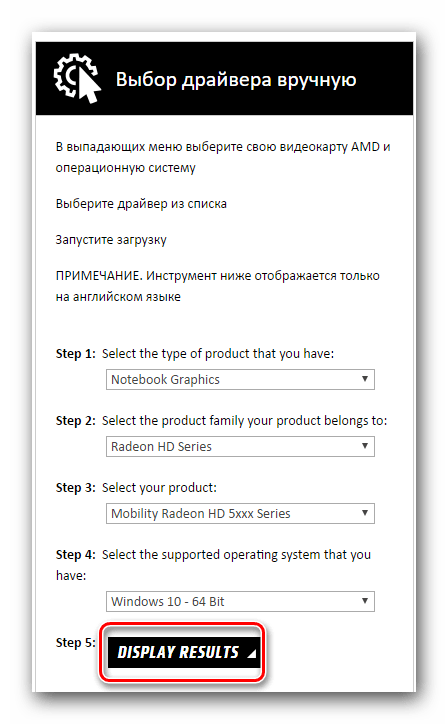
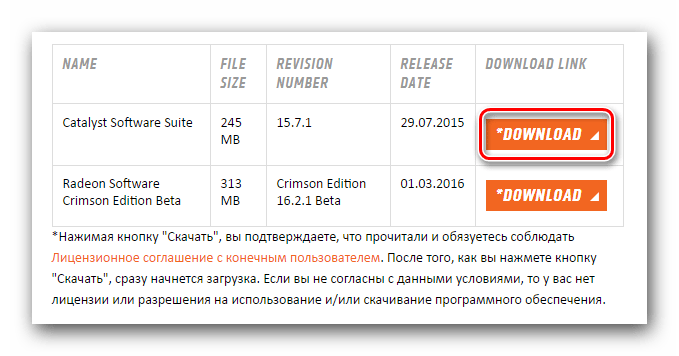
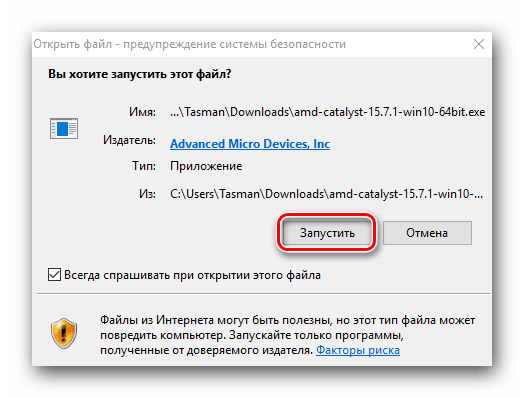
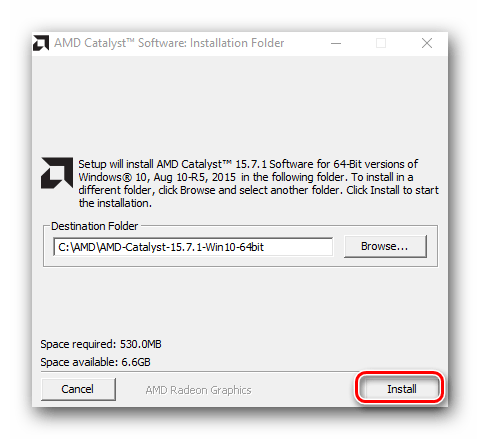
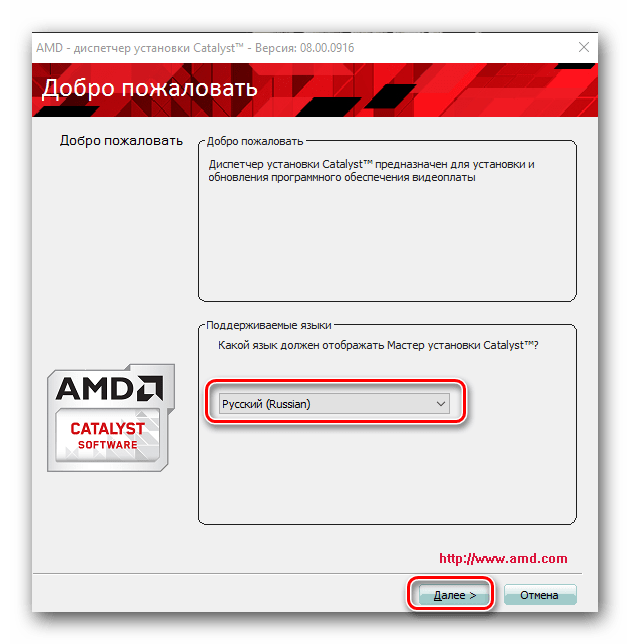
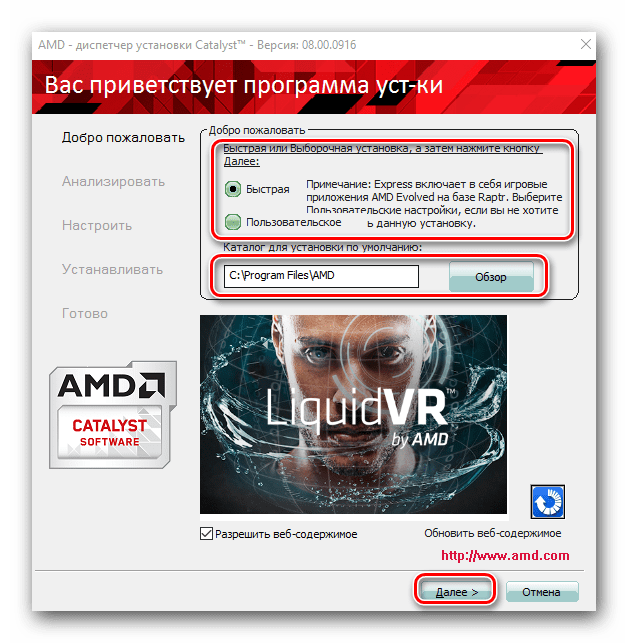
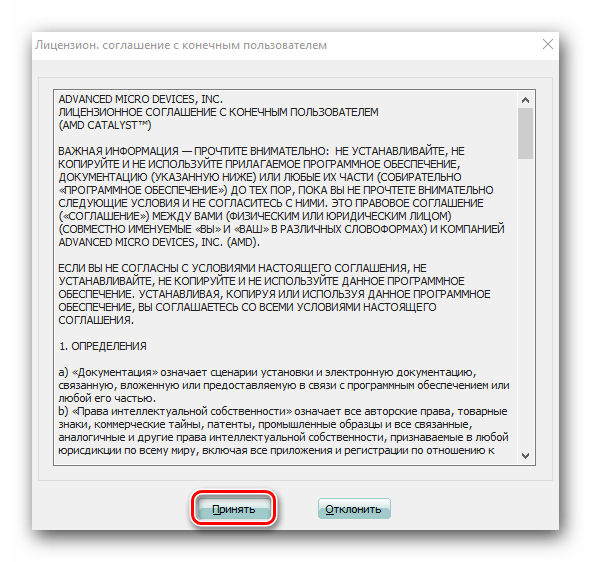

Спосіб 2: Програма автоматичної установки ПО від AMD
Для установки драйверів відеокарти ATI Mobility Radeon HD 5470 можна скористатися спеціальною утилітою, розробленою компанією AMD. Вона самостійно визначить модель вашого графічного адаптера, завантажить і встановить необхідне ПЗ.
- Переходимо на сторінку завантаження софта AMD.
- У верхній частині сторінки ви побачите блок з назвою & 171; Автоматичне виявлення та встановлення драйвера&187; . У цьому блоці буде єдина кнопка & 171; завантажити&187; . Натискаєте на неї.
- Почнеться завантаження інсталяційного файлу описаної вище утиліти. Чекаємо закінчення процесу і запускаємо файл.
- Як і в першому способі, вам спершу запропонують вказати місце, куди буде розпаковані інсталяційні файли. Вказуємо свій шлях або залишаємо значення за замовчуванням. Після цього натискаємо &171;Install&187; .
- Після отримання необхідних даних розпочнеться процес сканування вашої системи на наявність обладнання Radeon/AMD. Це займе кілька хвилин.
- Якщо пошук завершиться успіхом, то в наступному вікні вам запропонують вибрати спосіб установки драйвера: &171;Express&187; (швидка установка всіх компонентів) або &171;Custom&187; (призначені для користувача настройки інсталяції). Рекомендуємо вибирати &171; Експрес & 187; установку. Для цього натискаємо на відповідний рядок.
- В результаті запуститься процес завантаження та інсталяції всіх компонентів, які підтримуються відеокартою ATI Mobility Radeon HD 5470.
- Якщо все пройде добре, то через кілька хвилин ви побачите вікно з повідомленням про те, що ваш графічний адаптер готовий до використання. Останнім кроком буде перезавантаження системи. Зробити це можна, натиснувши кнопку &171;Restart Now&187; або & 171; Перезавантажити зараз&187; у фінальному вікні майстра установки.
- На цьому даний спосіб буде завершено.
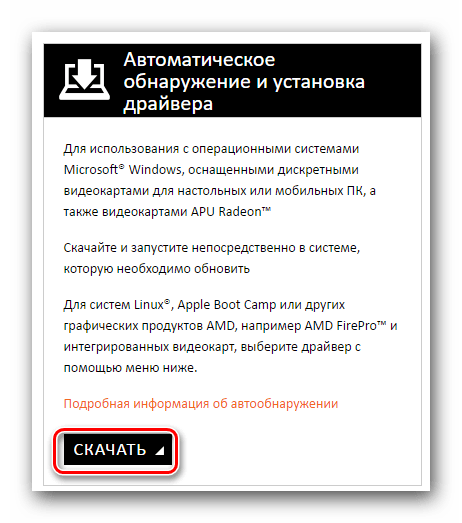
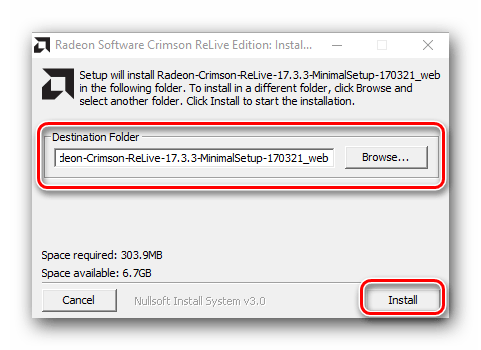
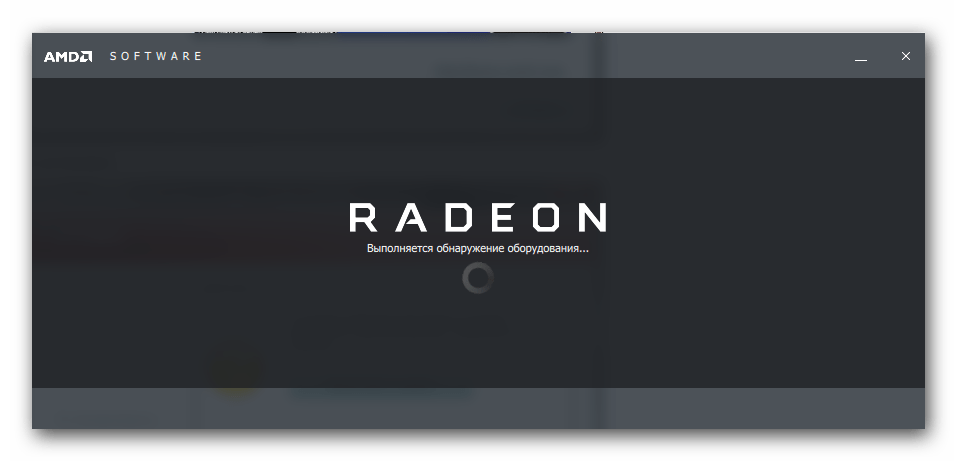
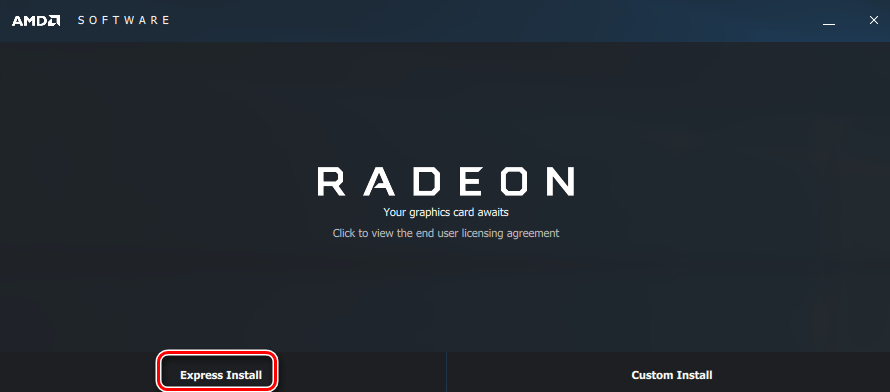

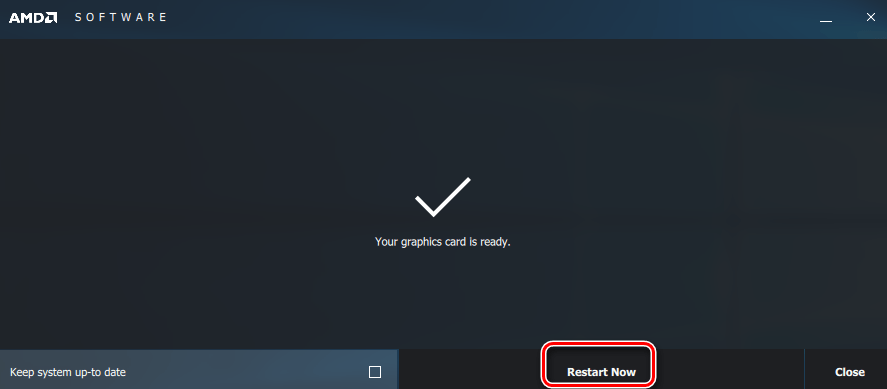
Спосіб 3: Загальна програма автоматичної установки ПО
Якщо ви не початківець користувач комп'ютера або ноутбука, ви напевно чули про таку утиліту як DriverPack Solution . Це один з представників програм, які автоматично сканують вашу систему і виявляють пристрої, для яких необхідно встановити драйвера. Насправді утиліт подібного роду на порядок більше. У нашому окремому уроці ми робили огляд таких.
Урок: найкращі програми для встановлення драйверів
По суті, Ви можете вибрати абсолютно будь-яку Програму, але ми рекомендуємо використовувати все ж DriverPack Solution. У неї є як онлайн версія, так і завантажується база драйверів, для якої не потрібен доступ в інтернет. Крім того, даний софт постійно отримує оновлення від розробників. З керівництвом про те, як правильно оновлювати ПО за допомогою даної утиліти, ви можете ознайомитися в окремій статті.
Урок: як оновити драйвера на комп'ютері за допомогою DriverPack Solution
Спосіб 4: онлайн-сервіси пошуку драйверів
Для того, щоб скористатися даним способом, вам необхідно дізнатися унікальний ідентифікатор вашої відеокарти. У моделі ATI Mobility Radeon HD 5470 він має наступне значення:
PCI\VEN_1002&DEV_68E0&SUBSYS_FD3C1179
Тепер необхідно звернутися до одного з онлайн-сервісів, які спеціалізуються на пошуку софта по ID обладнання. Найкращі сервіси ми описали в нашому спеціальному уроці. Крім того, в ньому ви знайдете покрокову інструкцію про те, як правильно знайти драйвер по ВД для будь-якого пристрою.
Урок: Пошук драйверів по ID обладнання
Спосіб 5: Диспетчер пристроїв
Відзначимо, що даний спосіб самий малоефективний. Він дозволить лише встановити базові файли, які допоможуть системі просто правильно впізнати ваш графічний адаптер. Після цього все одно доведеться скористатися одним з описаних вище способів. Проте, в деяких ситуаціях даний спосіб все ж може допомогти. Він вкрай простий.
- Відкриваємо & 171; Диспетчер пристроїв & 187;
. Самий просто спосіб це зробити &8212; натиснути одночасно кнопки
&171;Windows&187;
і
&171;R&187;
на клавіатурі. В результаті відкриється вікно програми
&171;виконати&187;
. В єдине поле вводимо команду
devmgmt.mscі натискаємо &171;ОК&187; . Відкриється вікно &171; диспетчера завдань&187; . - В &171;диспетчері пристроїв & 187; відкриваємо вкладку &171;відеоадаптери&187; .
- Вибираємо необхідний адаптер і натискаємо на ньому правою кнопкою миші. У контекстному випадаючому меню вибираємо перший рядок &171; оновлення драйверів&187; .
- В результаті відкриється вікно, в якому необхідно вибрати спосіб, яким буде проведений пошук драйвера.
- Рекомендуємо вибрати & 171; автоматичний пошук & 187; .
- В результаті система спробує відшукати на комп'ютері або ноутбуці необхідні файли. Якщо результат пошуку виявиться успішним, система автоматично їх встановить. Після цього ви побачите вікно з повідомленням про вдале закінчення процесу.
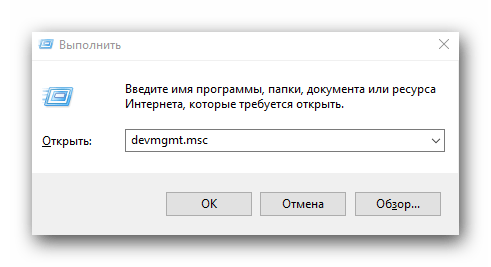
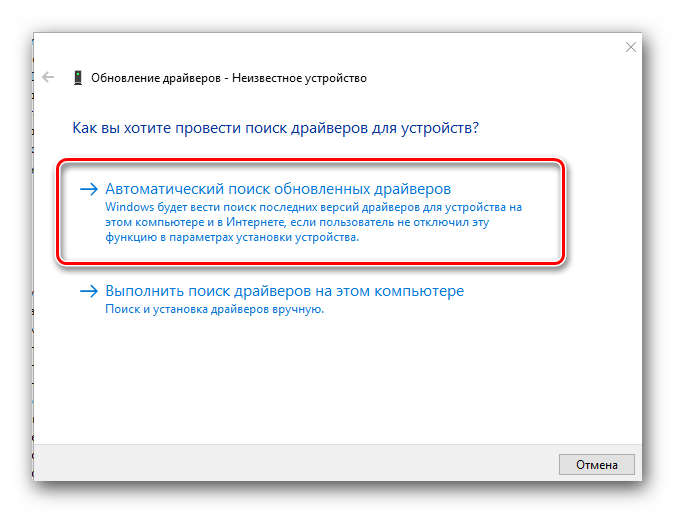
Скориставшись одним із зазначених способів, ви з легкістю інсталюєте ПО для відеокарти ATI Mobility Radeon HD 5470. Це дозволить вам програвати відео в хорошій якості, працювати в повноцінних 3D програмах і насолоджуватися улюбленими іграми. Якщо під час установки драйверів у вас виникли помилки або складності, пишіть в коментарях. Будемо намагатися знайти причину разом з вами.